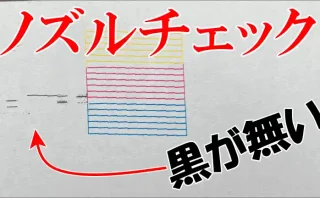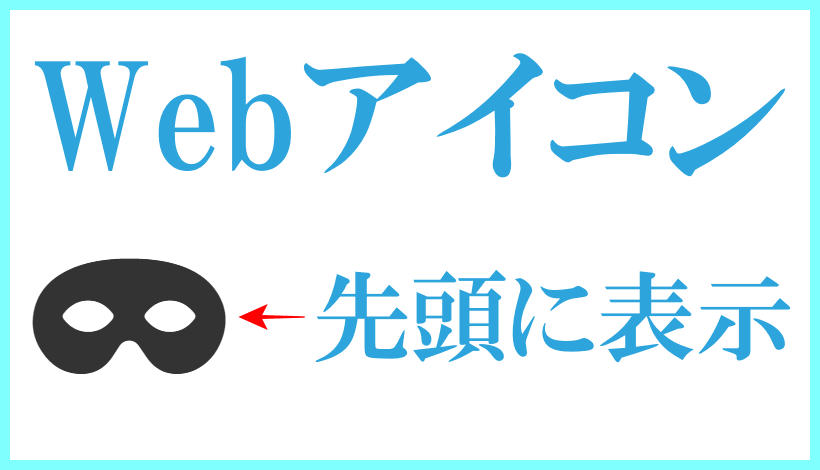こんにちは、解説ゾロです!
パソコンでいっぱい保存をしていると、似たような「ファイル」が増えてきます・・・よね!笑
結果、
「このファイル、何だったかなぁ?」
と、ファイルの中身を思い出せなくて、いちいちファイルを開いて確認したりしていませんか?
ハイ、私はいつもやっておりました。コレって意外と要手間暇です!笑
が、パソコンのファイルをいちいち開かずに中身を一瞬で見る方法を知ってからは、作業効率が大幅に改善され、大変助かっております。
もちろん「エクセル」に限らず「Word」「PDF」「テキスト」「画像」など、ファイルを開かずに中身を確認することができますので、とっても便利です。
この方法を知ると、何だこんな所にこんな機能があったのか!と、今まで使わなかったことが悔やまれます・・・たぶん!
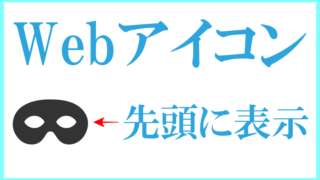
ファイルを開かずに一瞬で中身を見る方法
パソコンでファイルを開かずに一瞬で中身を見る方法は、2つの方法があります。それは、
- 「プレビュー ウィンドウ」を利用する方法
- 「ショートカットキー」を利用する方法
の2通りです。順に解説していきます。
ファイルを開かずに「プレビュー ウィンドウ」で中身を見る方法
⇩「プレビューウィンドウ」の機能を利用して、ファイルの中身を見る方法は、まず、
「エクスプローラー」を開いてください。エクスプローラーの画面といいますのは、下記のような画面です。⇩
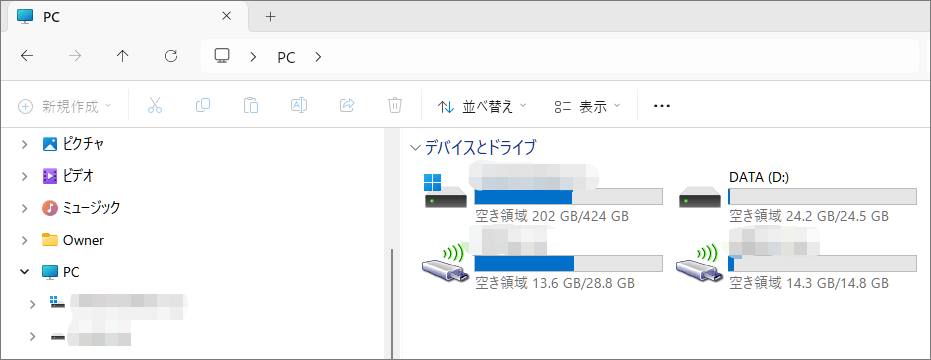
エクスプローラーの開き方
エクスプローラーの開き方は、次の「3つ」の開き方の中でお好きな方法をお選びくださいませ。
- 「キーボード」の、
①の「ウィンドウズ」キーを押しながら、
②の「E」のキーを押すと、エクスプローラーが開きます。
ウィンドウズ + E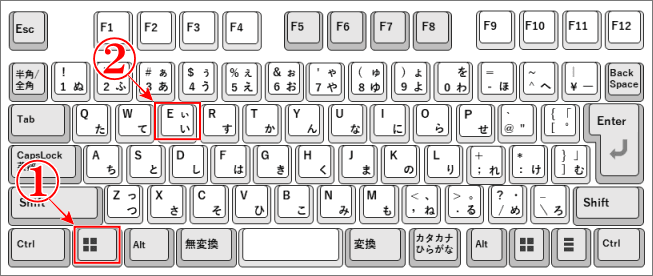
- 「タスクバー」に表示されている、
①の「エクスプローラー」のアイコンをクリックすると、エクスプローラーが開きます。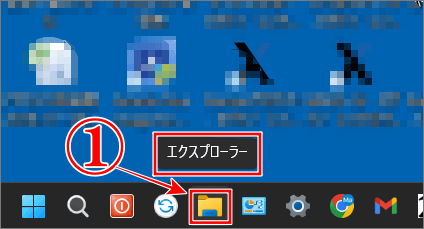
- 「タスクバー」左端にある「ウィンドウズアイコン」の、
①の「スタート」ボタンを「右クリック」しますと、メニューが表示されますので中段より少し下の位置にある「エクスプローラー」をクリックすると、エクスプローラーが開きます。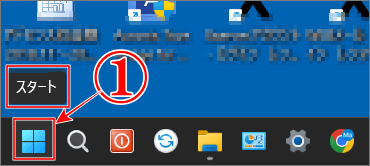
ファイルを開かずに中身を見たいファイルを選択
⇩エクスプローラーが開きましたら、ファイルを開かずに中身を見たいファイルをクリックして選択します。今回は、
①の当サイトの記事をWordにバックアップしている「バックアップと更新」の中から、チラッと確認したい、
②の「Kensingtonスリムブレード」の開梱レビュー記事を1回だけクリックして選択しました。そして、画面右上にある、
③の「プレビュー(プレビューウィンドウの表示/非表示を切り替えます)」をクリックしますと「プレビューウィンドウ」が機能するようになります。⇩
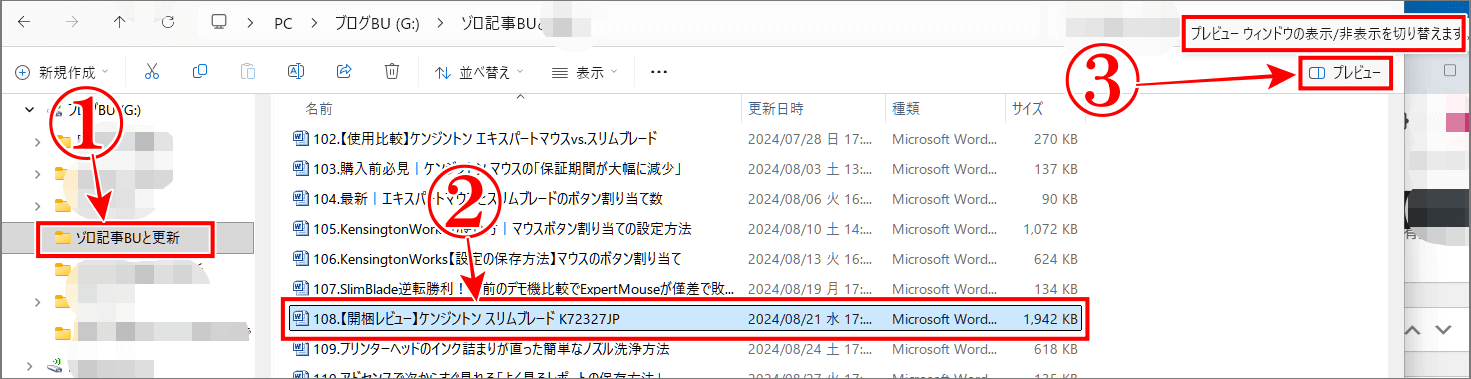
右側にファイルのプレビュー画面が表示される
⇩すると、ファイルを開いていないのに、選択したファイルの中身が、
①のように、右側にファイルの中身のプレビュー画面が表示されます。右側の画面でマウスを使い下にカリカリ移動すれば、ファイルのすべてを見ながら確認することができます。⇩
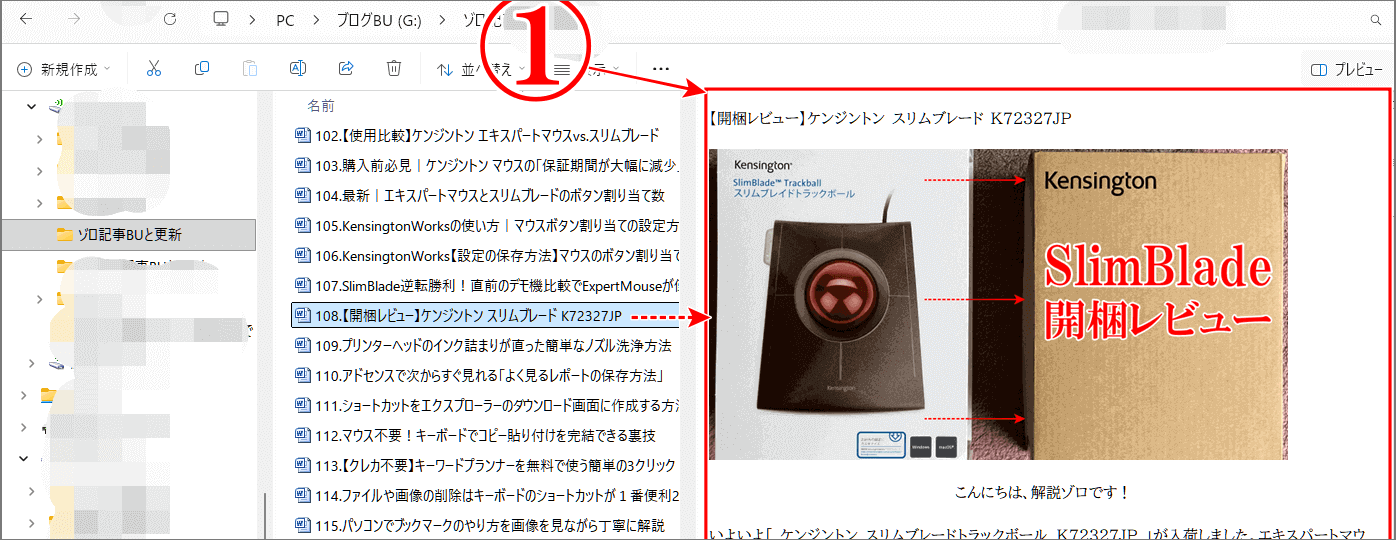

連続してファイルの中身を見ることができる
また、「プレビューウィンドウ」が表示の状態のままであれば、連続して中身を見ることができます。例えば、1つ下の、違う記事である、プリンターの印字がかすれた時のノズル洗浄方法の記事のファイルをクリックしますと、既にプレビューウィンドウがONになっている状態ですので、そのまま中身を確認することができます。連続でファイルをちゃっちゃと中身を見ることができちゃいます。それも、ファイルを開けずに!
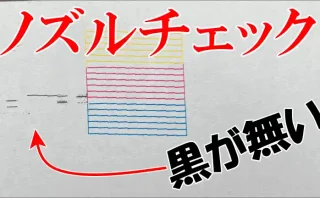
ファイルを開かずに「ショートカット」キーで中身を見る方法
次は、ファイルを開けずに「ショートカット」キーを使って中身を見る方法です。
このショートカットは、エクスプローラー画面右上にある「プレビュー」をクリックするかわりにショートカットキーで「ON(表示)」にする方法です。右手がマウスにない時などで使い分けるとショートカットキーも快適です。
⇩同じように、エクスプローラーを開き、この「ショートカット」キーの、
①の「Alt」 キーを押しながら、
②の「P」キーを押すと、エクスプローラー右上の「プレビューウィンドウ」の機能をONにすることができます。
Alt + P
この後に、中身を見たいファイルをクリックしますと、プレビュー画面が右側に表示されます。また、中身を見たいファイルを先に選択してからのショートカットキーでも同じように中身を見ることができます。⇩
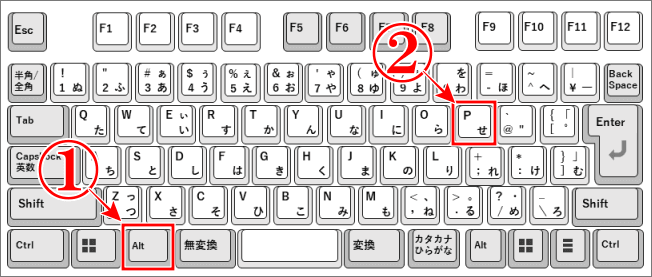
まとめ
ファイルを開かずにファイルの中身を見る方法を解説いたしました。
この機能を覚えておけば、連続でも確認できますので作業が大幅にUPします・・・よね!笑
今日から「プレビューウィンドウ」ジャンジャン使って楽ちんしましょ!
最後までお読みいただき、大変ありがとうございました。
では、また。解説ゾロでした!
関連記事:ワンクリックでWindows11をシャットダウンするショートカット アイコンの作り方
関連記事:Windows11で素早くファイル名やフォルダー名の変更ができる4つの方法
関連記事:Windows11の「Snipping Tool」はどこにある?を8つの出し方で解決
関連記事:Windows11の右クリックメニューをWindows10に戻すカスタマイズ